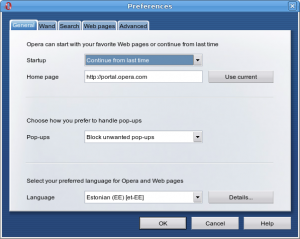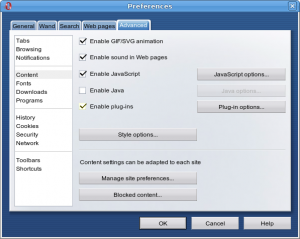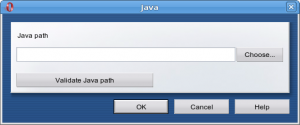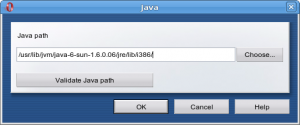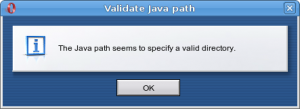Opera Java toe lisamine
Seoses sellega, et Firefox 3 on alles beeta, mis kaasas Ubuntuga, siis hakkasin vaatama alternatiivsete brauserite suunas. Üheks nendeks on kindlasti Opera, mida mulle meeldib kasutada, kuid millel on üks viga alguses - nimelt pole tal Java tugi kohe sisse lülitatud. Järgnevalt kiire juhend, kuidas Java tugi Operas sisse lülitada. Õpetus toimib kõigi distributsioonide puhul. Oluline on, et Teil on Java süsteemi paigaldatud.
Java toe määramine Operas
Avage Opera menüüs Tools --> Preferences (või vajutage lihtsalt Operas korraga klahve Ctrl ja F12. Teile avaneb järgnev aken:
Valige sealt nüüd Advanced ja sealt edasi vasakust menüüst Content:
Nüd tähistage seal ära (tehke linnuke) kasti - Enable Java ja seejärel vajutage kohe kõrval olevale nupule Java Options. Teile avaneb järgnev aken:
Nüüd tuleb sinna väljale sisestada Teie Java paigalduse asukoht. Seda on kõige lihtsam kindlaks teha, kasutades käsku locate, kuid võite ka muul moel üles otsida, kus asub Teie süsteemis libjava.so fail. Locate abil:
suvi@suvi-laptop:~$ locate libjava.so
Mille tulemuseks on:
/home/suvi/ViewletBuilder4/jre/lib/i386/libjava.so /usr/lib/Avocent_AVWorks/jre/lib/i386/libjava.so /usr/lib/jvm/java-1.5.0-sun-1.5.0.15/jre/lib/i386/libjava.so /usr/lib/jvm/java-6-openjdk/jre/lib/i386/libjava.so /usr/lib/jvm/java-6-sun-1.6.0.06/jre/lib/i386/libjava.so
Mina valisin sealt viimase versiooni ja sisestasin selle kataloogi oma Opera seadetesse:
Nüüd vajutage nuppu Validate Java path, et kontrollida asukoha õigsuses. Peate saama järgneva tulemuse:
Nüüd pole muud, kui vajutage järjest OK kuni olete Preferenses dialoogist väljas ja siis taaskäivitage uuesti Opera. Peale seda peaks Java Teil Operaga ilusti töötama.